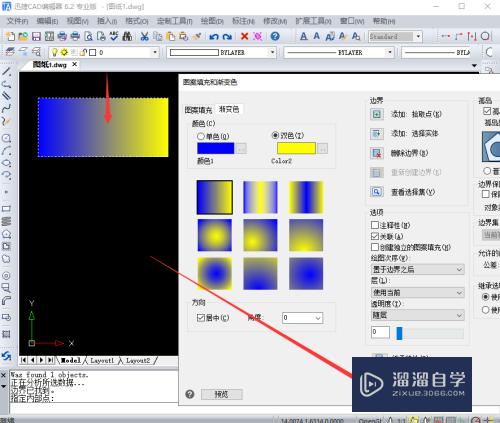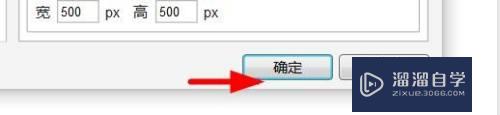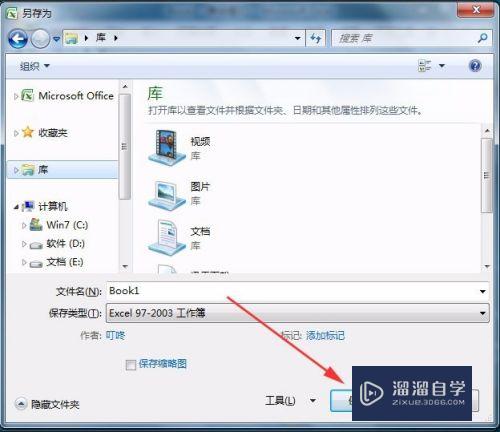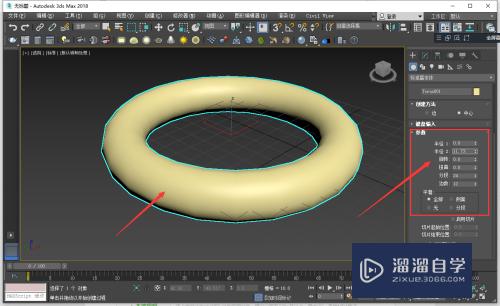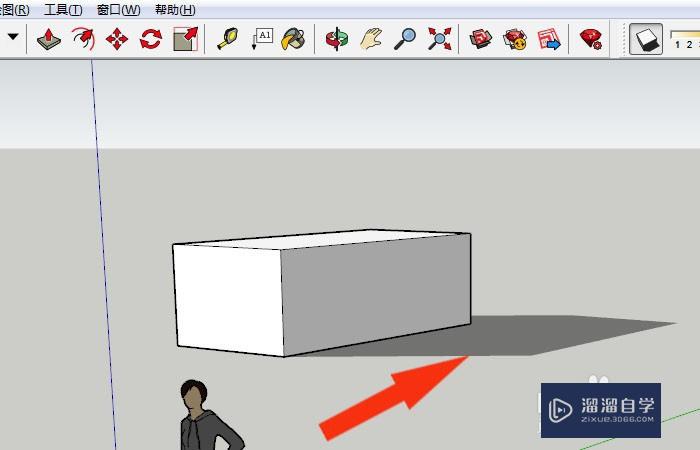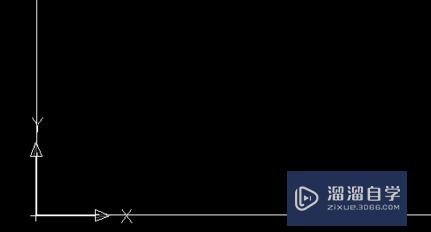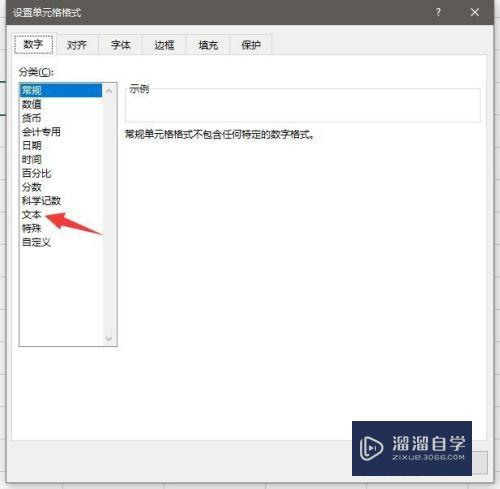PS怎么制作动感特效(ps怎么制作动感特效图)优质
PS怎么制作动感特效?相信很多小伙伴都对这个问题很感兴趣。那么具体怎么操作呢?下面小渲就给大家分享一下。PS制作动感特效的方法。希望能帮助到大家。
工具/软件
硬件型号:联想ThinkPad P14s
系统版本:Windows7
所需软件:PS CS6
方法/步骤
第1步
首先。选择合适的图片。复制一层原图(ctrl+j)

第2步
点击快速蒙版按钮
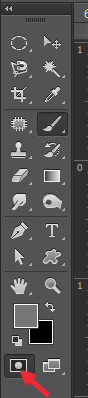
第3步
选择柔头画笔画出自己想要的区域

第4步
单击快速蒙版按钮或者快捷键Q。建立选区

第5步
点击:滤镜——模糊——动感模糊。调整好角度和距离。点击确定

第6步
点击:图像——调整——色阶。或者快捷键(ctrl+l)。微调一下选区的色阶
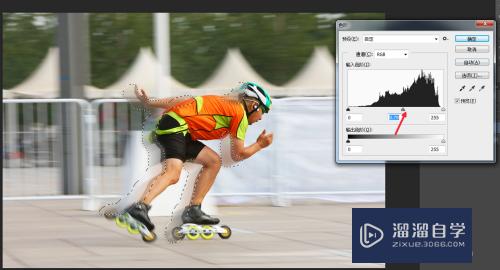
第7步
这个是调整完的效果

第8步
如果觉得细节处理的不太好。可以建立蒙版把关键部位擦除一下(这就是为什么要复制一层的原因了~~哈哈~)
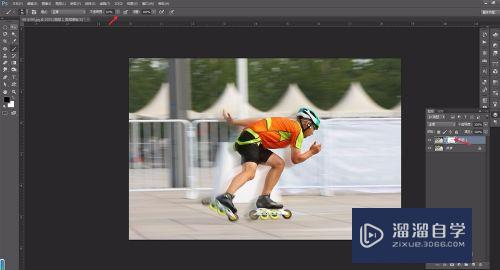
以上关于“PS怎么制作动感特效(ps怎么制作动感特效图)”的内容小渲今天就介绍到这里。希望这篇文章能够帮助到小伙伴们解决问题。如果觉得教程不详细的话。可以在本站搜索相关的教程学习哦!
更多精选教程文章推荐
以上是由资深渲染大师 小渲 整理编辑的,如果觉得对你有帮助,可以收藏或分享给身边的人
本文标题:PS怎么制作动感特效(ps怎么制作动感特效图)
本文地址:http://www.hszkedu.com/66170.html ,转载请注明来源:云渲染教程网
友情提示:本站内容均为网友发布,并不代表本站立场,如果本站的信息无意侵犯了您的版权,请联系我们及时处理,分享目的仅供大家学习与参考,不代表云渲染农场的立场!
本文地址:http://www.hszkedu.com/66170.html ,转载请注明来源:云渲染教程网
友情提示:本站内容均为网友发布,并不代表本站立场,如果本站的信息无意侵犯了您的版权,请联系我们及时处理,分享目的仅供大家学习与参考,不代表云渲染农场的立场!